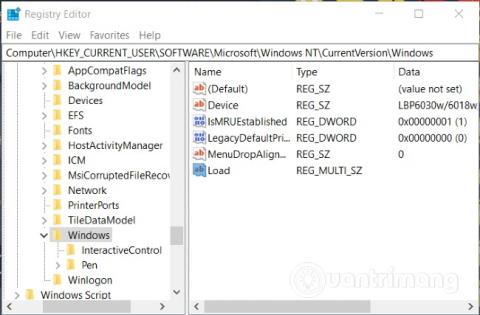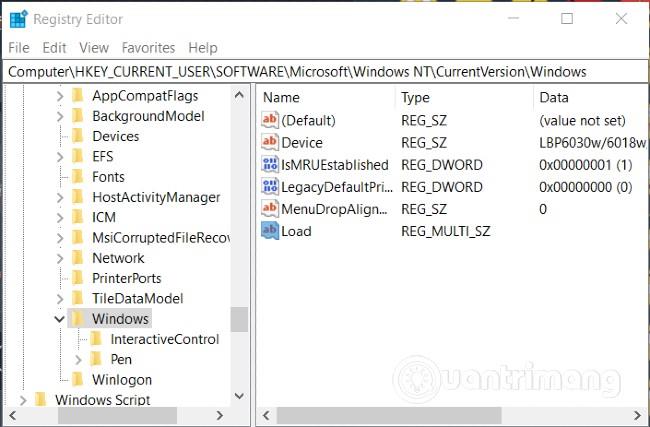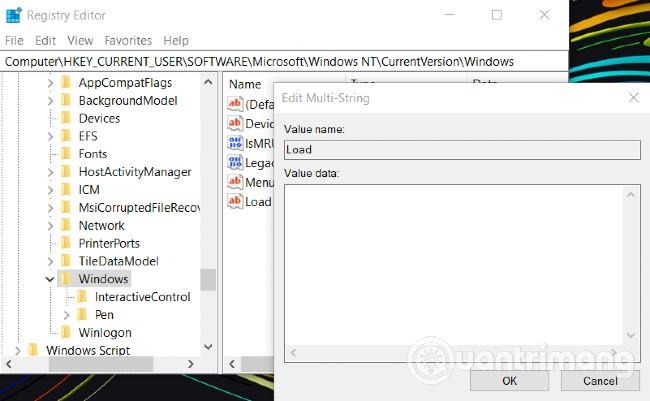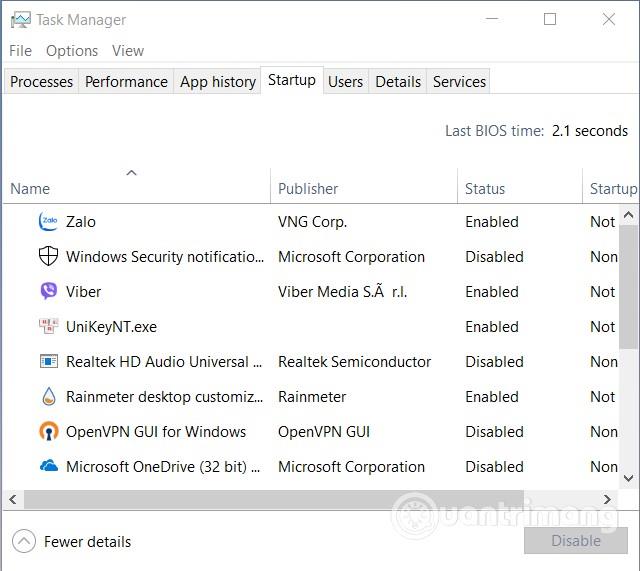Alcuni utenti hanno riscontrato un errore Explorer.exe con un triangolo di avviso giallo senza alcun messaggio all'avvio di un computer Windows 10 . Questo errore significa che Windows Explorer non è stato caricato correttamente e questo articolo di Quantrimang ti mostrerà come risolverlo.
La causa di questo errore potrebbe essere dovuta ad alcuni file inesistenti archiviati nel registro di Windows . Può anche apparire quando alcuni processi sono in conflitto con Explorer.exe. Ecco i passaggi che puoi eseguire per risolvere questo problema:
Passaggio 1 : eseguire il backup del sistema Windows 10
Passaggio 2 : apri l'editor del registro premendo il pulsante Windows sulla tastiera, digitando regedit e premendo Invio
Passaggio 3 : accedere alla cartella seguendo il seguente percorso:
HKEY_CURRENT_USER\SOFTWARE\Microsoft\Windows NT\CurrentVersion\Windows
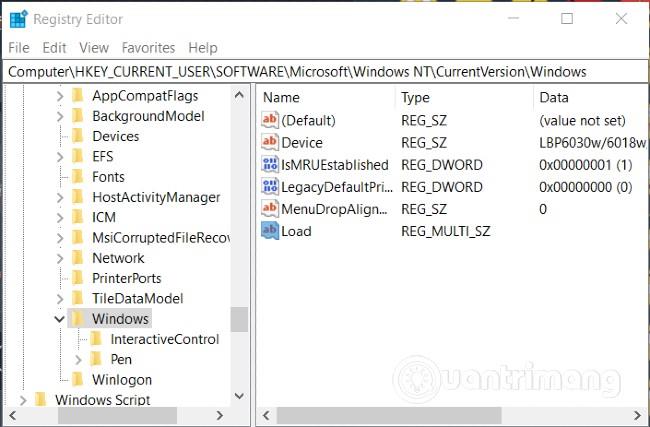
Apri il Registro di sistema e accedi alla cartella secondo il percorso sopra
Passaggio 4 : aprire il valore Carica facendo clic due volte con il tasto sinistro del mouse su di esso
Passaggio 5 : eliminare tutti i valori nella casella Dati valore e quindi fare clic su OK . Se non è possibile eliminare il valore in questa casella, è necessario passare all'utilizzo dei diritti di amministratore di sistema o richiedere il supporto dell'amministratore.
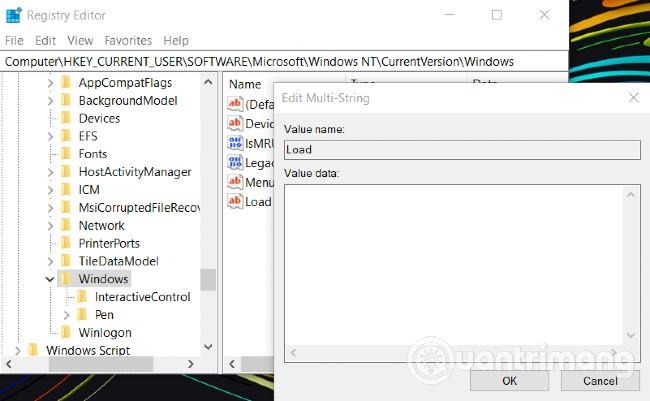
Elimina tutto nei dati valore del valore Carica
Passaggio 6 : riavvia il computer Windows 10
Dovresti anche verificare se sono presenti estensioni che interferiscono con il processo di avvio del tuo computer. Spesso le estensioni della shell di terze parti possono causare l'interruzione del funzionamento di Explorer su alcune azioni specifiche.
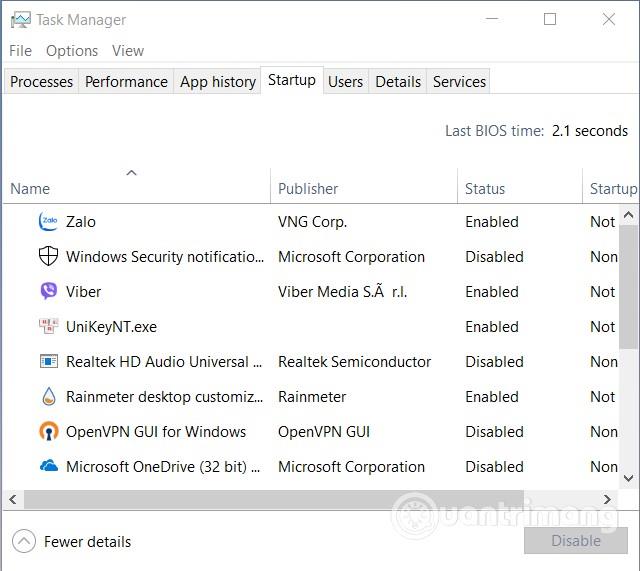
Controlla le applicazioni che iniziano con Windows 10 nella scheda Avvio di Task Manager
Puoi verificarlo accedendo alla scheda Avvio in Task Manager . Disabilita tutte le applicazioni strane che possono essere avviate con Windows 10.
Se questo metodo ancora non ti aiuta a risolvere il problema, fai riferimento ad altri suggerimenti su Explorer.exe negli articoli seguenti:
Buona fortuna!